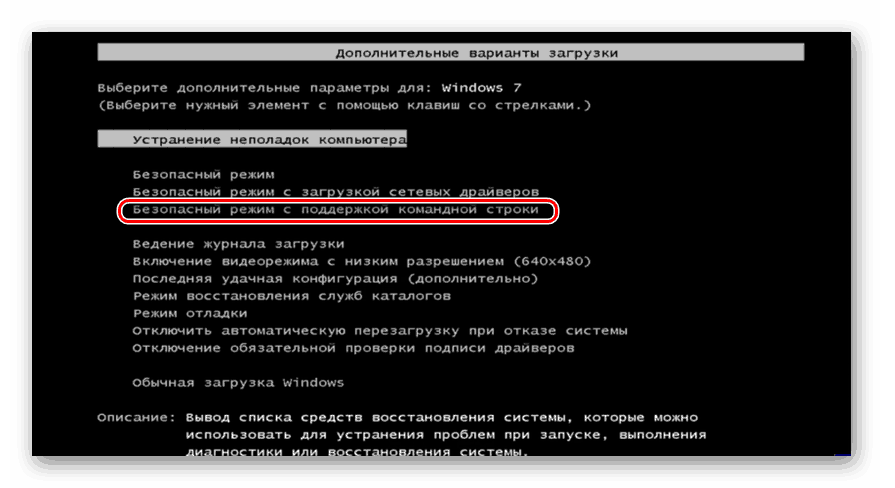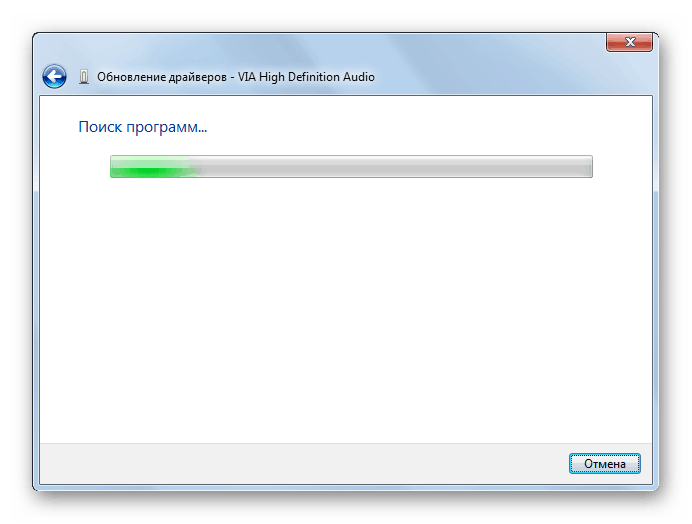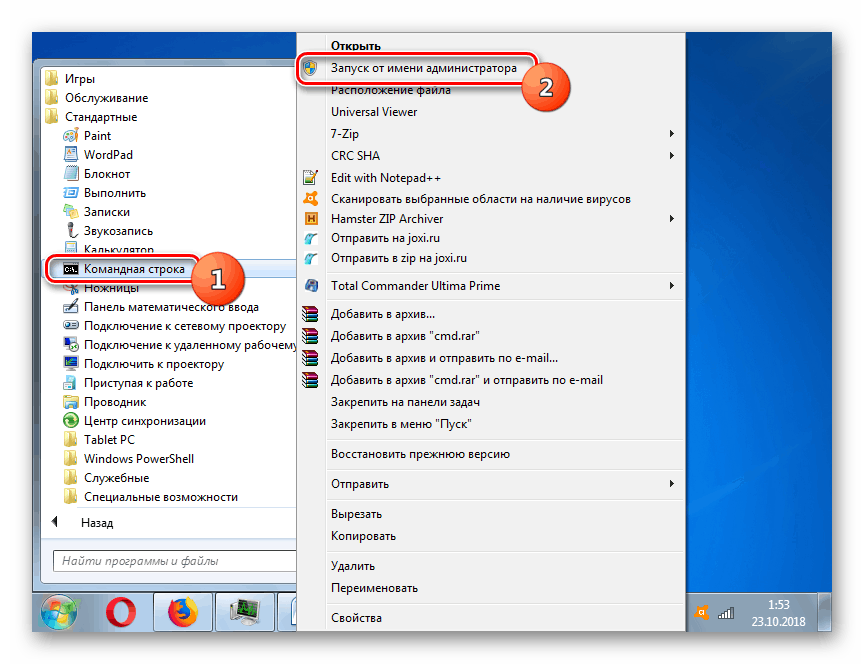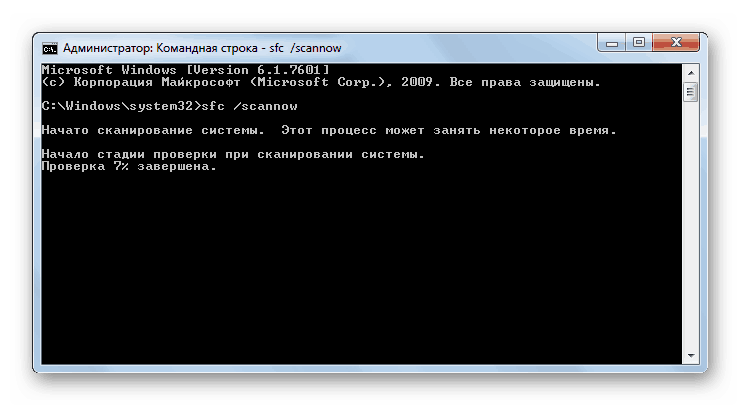Коригирайте грешката IRQL_NOT_LESS_OR_EQUAL в Windows 7
Един от често срещаните проблеми на компютрите с Windows операционни системи е придружен от син екран (BSOD) и съобщение "IRQL_NOT_LESS_OR_EQUAL" . Нека да разберем какви са начините за отстраняване на тази грешка на компютър с Windows 7.
Вижте също:
Как да премахнете синия екран на смъртта при зареждане на Windows 7
Разрешаване на грешка 0x000000d1 в Windows 7
Съдържанието
Методи за елиминиране на IRQL_NOT_LESS_OR_EQUAL
Грешката IRQL_NOT_LESS_OR_EQUAL най-често е придружена от код 0x000000d1 или 0x0000000A , въпреки че може да има и други опции. Това показва проблеми при взаимодействието на RAM с драйвери или наличието на грешки в данните за услугата. Непосредствените причини могат да бъдат следните фактори:
- Неправилни драйвери;
- Грешки в паметта на компютъра, включително повреда на хардуера;
- Счупване на винчестър или дънна платка;
- вируси;
- Нарушаване на целостта на системните файлове;
- Конфликт с антивирусни или други програми.
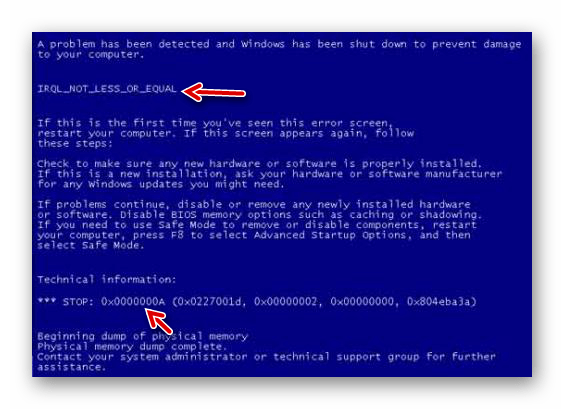
В случай на повреда в хардуера, например неизправности на твърдия диск, дънната платка или RAM лентата, трябва да замените съответната част или, във всеки случай, да се консултирате с помощника за отстраняването му.
урок:
Проверете диска за грешки в Windows 7
Проверете RAM в Windows 7
По-нататък ще говорим за най-ефективните програмни методи за премахване на IRQL_NOT_LESS_OR_EQUAL, които помагат най-често в случай на посочена грешка. Но преди това силно препоръчваме да сканирате компютъра си за вируси.
урок: Проверете компютъра си за вируси, без да инсталирате антивирусна програма
Метод 1: Преинсталирайте драйверите
В повечето случаи грешката IRQL_NOT_LESS_OR_EQUAL се появява поради неправилна инсталация на драйвери. Следователно, за да го разрешите, е необходимо да се рестартират дефектните елементи. По правило проблемният файл с разширението SYS се посочва директно в прозореца BSOD. По този начин можете да я запишете и да намерите необходимата информация в интернет за това какво оборудване, програми или драйвери взаимодействат с нея. След това ще знаете кое устройство трябва да бъде преинсталирано.
- Ако грешката IRQL_NOT_LESS_OR_EQUAL пречи на стартирането на системата, изпълнете я в "Безопасен режим" .
![Превключете в безопасен режим с поддръжка на командния ред в прозореца за избор на режим на операционна система в Windows 7]()
- Кликнете върху "Старт" и отидете на "Контролен панел" .
- Отворете секцията Система и сигурност .
- В секцията "Система" намерете елемента "Диспечер на устройствата" и кликнете върху него.
- В стартирания "Device Manager" намерете името на категорията на оборудването, към което принадлежи обектът с неуспешния драйвер. Кликнете върху това заглавие.
- В списъка, който се отваря, намерете името на проблемното устройство и кликнете върху него.
- След това в прозореца със свойства на хардуера отидете в раздела "Драйвер" .
- Кликнете върху бутона "Актуализиране ..." .
- След това ще се отвори прозорец, където ще ви бъдат предложени две опции за надграждане:
- наръчник;
- Автоматично.
Първият е по-предпочитан, но предполага, че имате необходимата актуализация на драйвера. Може да се намира на дигиталния носител, доставен с това оборудване, или да бъде изтеглен от официалния сайт на разработчика. Но дори ако не можете да намерите този уеб ресурс и нямате съответните физически носители на ръка, можете да търсите и изтегляте необходимия драйвер по идентификатор на устройство.
урок: Как да намерите драйвер по хардуерния идентификатор
Затова изтеглете драйвера на твърдия диск на компютъра или го свържете към компютъра с цифров носител. След това кликнете върху елемента "Търсене на драйвери ..." .
- След това кликнете върху бутона „Преглед“ .
- В отварящия се прозорец "Browse Folders" (Преглед на папки) отидете в директорията, където се намира директорията, съдържаща актуализацията на драйвера, и я изберете. След това натиснете бутона “OK” .
- След като името на избраната директория се покаже в прозореца “Update Driver” , щракнете върху “Next” .
- След това актуализацията на драйвера ще се извърши и ще трябва само да рестартирате компютъра. Когато го включите отново, грешката на IRQL_NOT_LESS_OR_EQUAL трябва да изчезне.
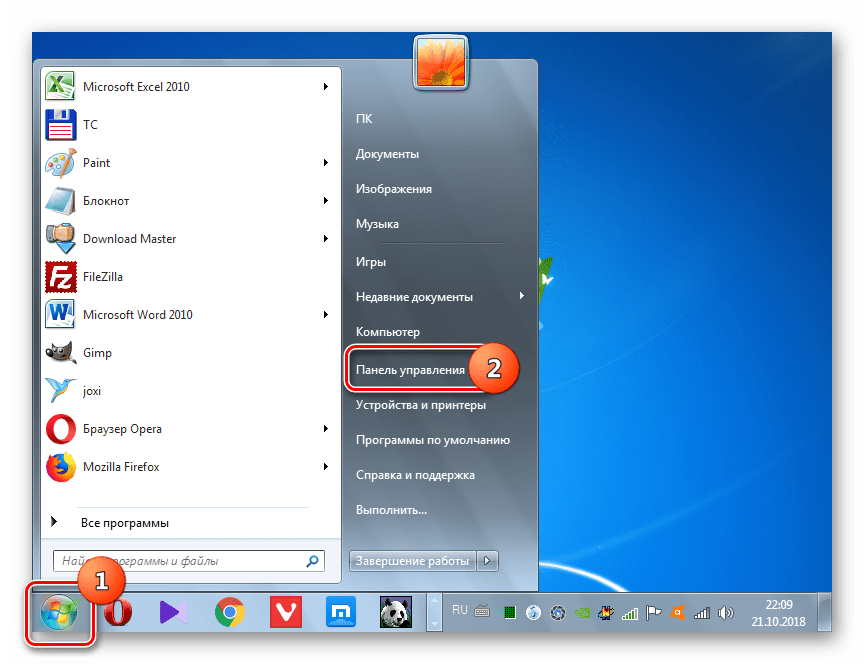
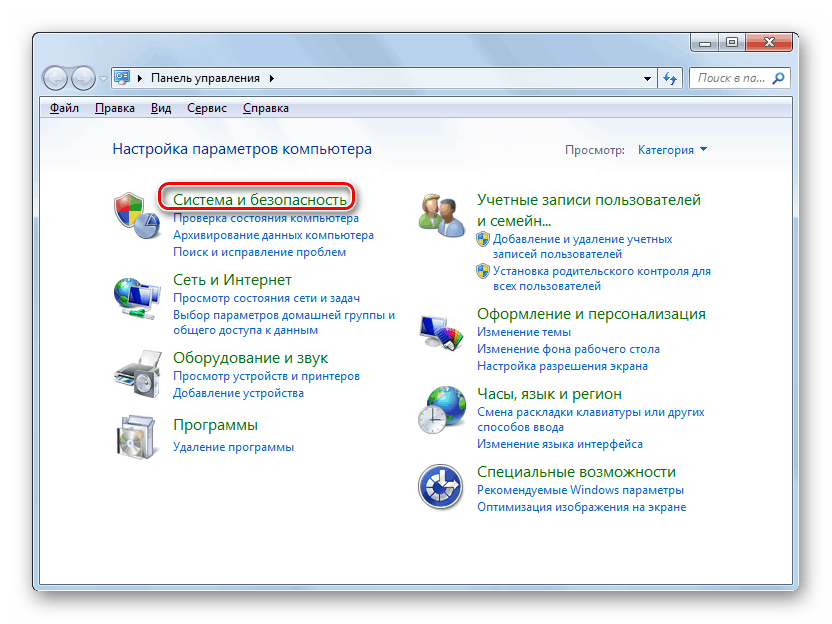
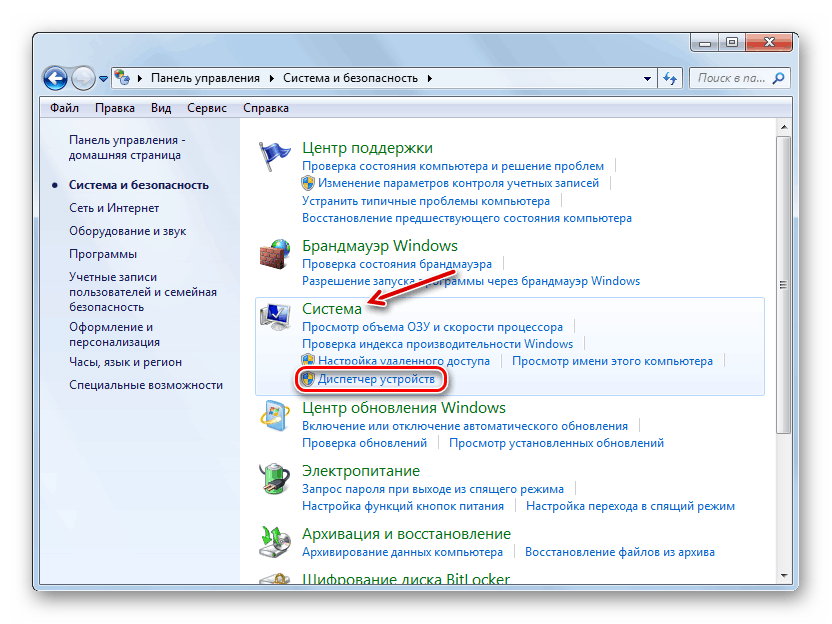
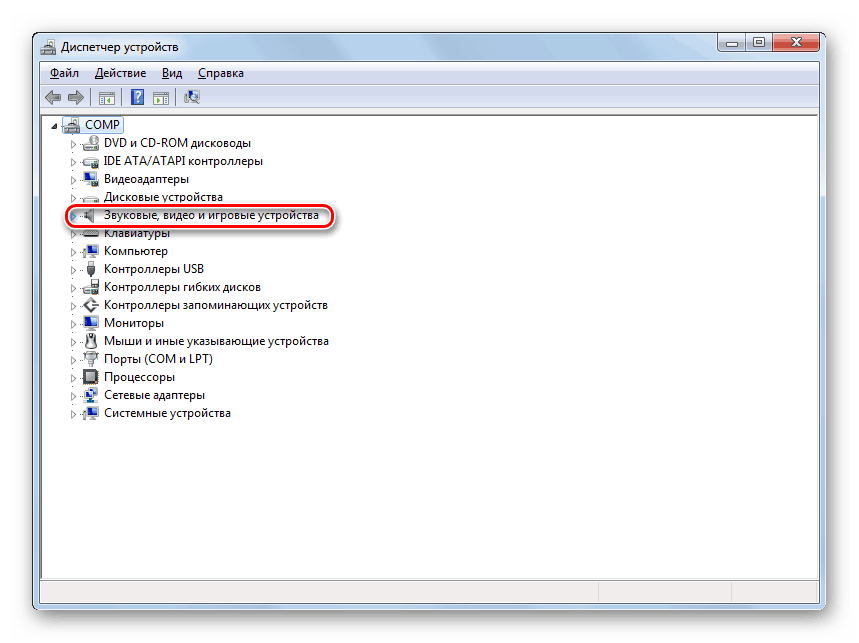
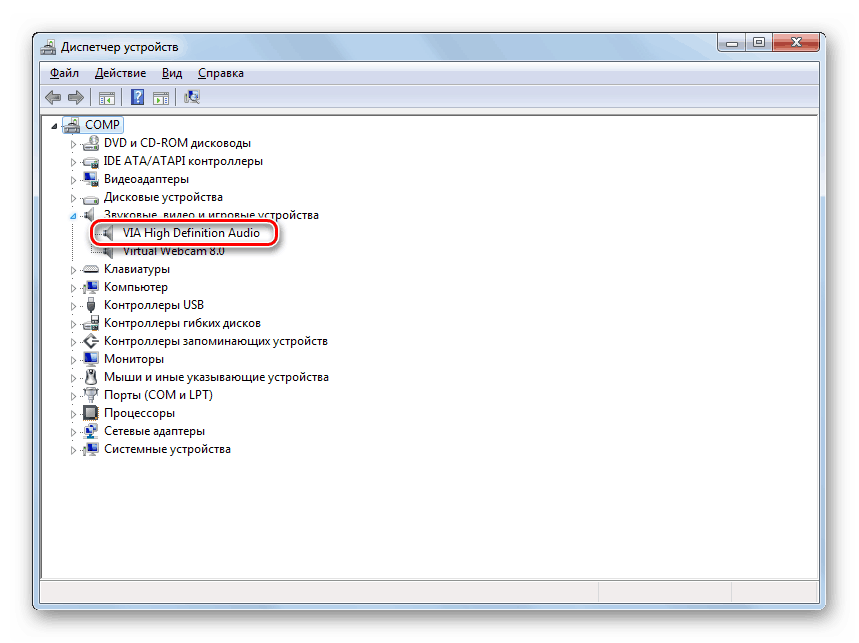
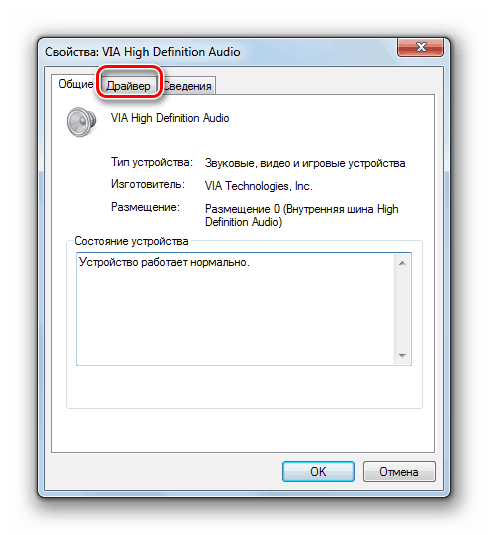
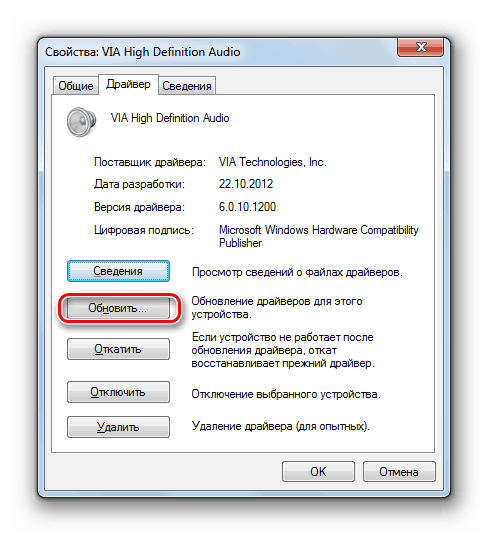
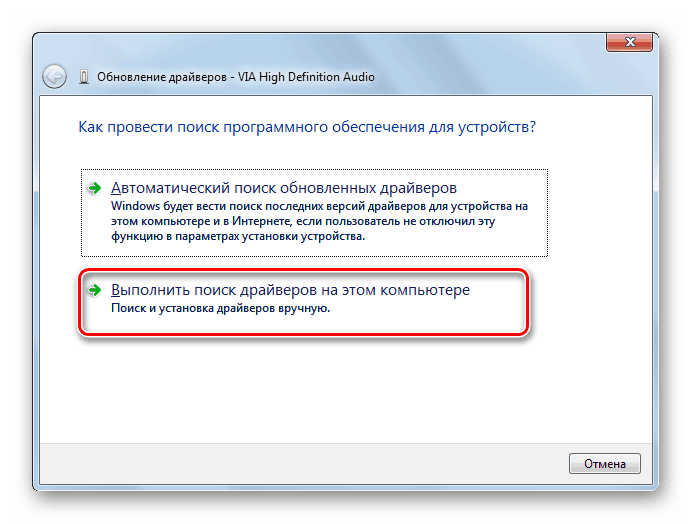
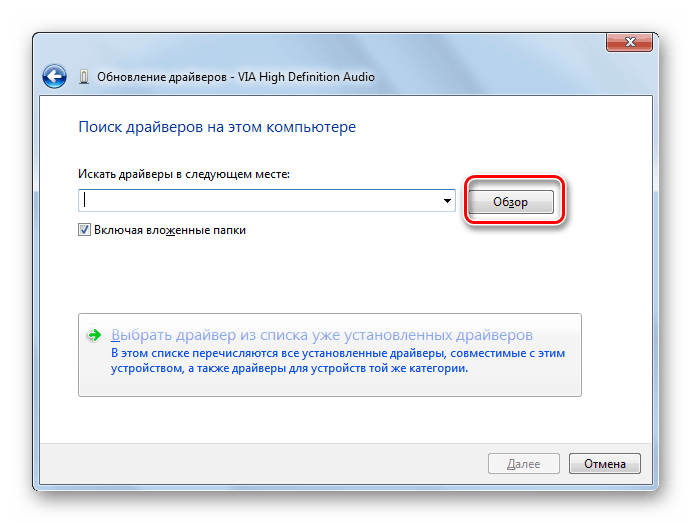
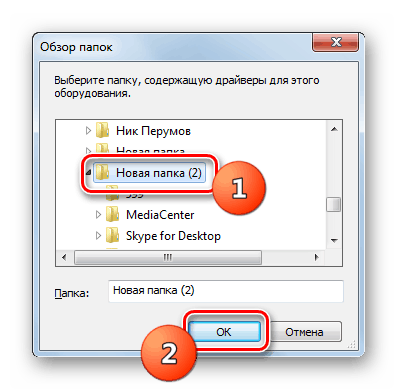
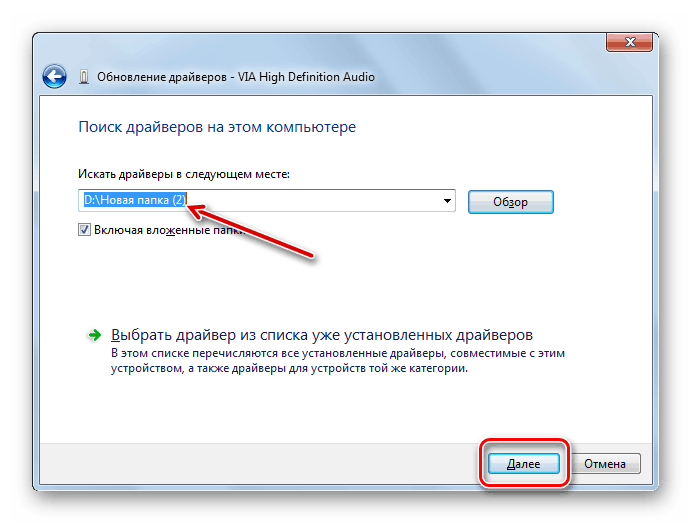
Ако по някаква причина нямате възможност да заредите предварително актуализацията на драйвера, можете автоматично да извършите процедурата по обновяване.
- В прозореца "Актуализиране на драйвери" изберете опцията "Автоматично търсене ..." .
- След това мрежата автоматично ще търси необходимите актуализации. Ако бъдат открити, актуализациите ще бъдат инсталирани на вашия компютър. Но тази опция е все още по-малко предпочитана от описаната по-рано ръчна инсталация.
![Автоматично търсене на драйвери в прозореца Актуализация на драйверите на Device Manager в Windows 7]()
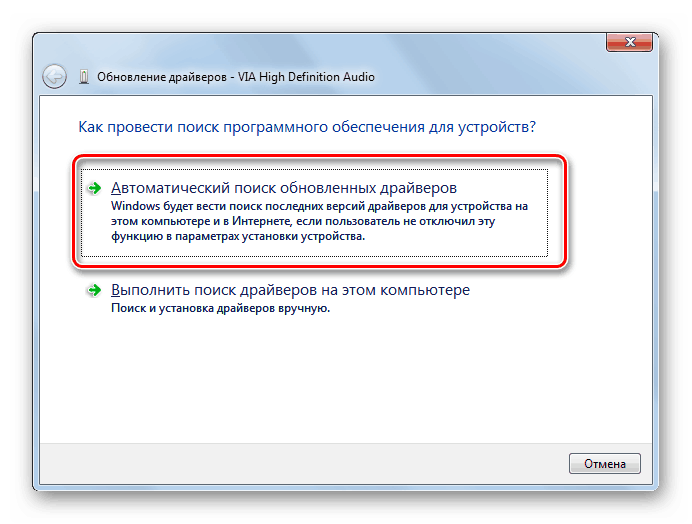
Метод 2: Проверете целостта на файловете на операционната система
Също така, проблемът с горната грешка може да възникне поради повреда на системните файлове. Препоръчваме да проверите целостта на операционната система. По-добре е да изпълните тази процедура, като стартирате компютъра в “Безопасен режим” .
- Щракнете върху Старт и отворете Всички програми .
- Влезте в папката "Стандартни" .
- След като намерихте „Command Line“ , щракнете с десния бутон върху него и изберете опция за активиране от списъка от името на администратора.
![Стартиране на командния ред като администратор чрез менюто "Старт" в Windows 7]()
- В интерфейса въведете "Command Line" :
sfc /scannowСлед това натиснете Enter .
- Помощната програма ще сканира OS файловете за тяхната цялост. В случай на откриване на проблеми, той автоматично ще възстанови повредените обекти, което ще доведе до отстраняване на грешката IRQL_NOT_LESS_OR_EQUAL.
![Процедурата за проверка на системните файлове за цялост в интерфейса на командния ред в Windows 7]()
урок: Проверете целостта на системните файлове в Windows 7
Ако нито една от тези опции не е помогнала за разрешаването на проблема с грешка, препоръчваме ви да помислите за преинсталиране на системата.
урок:
Как да инсталирате Windows 7 от диска
Как да инсталирате Windows 7 от флаш устройство
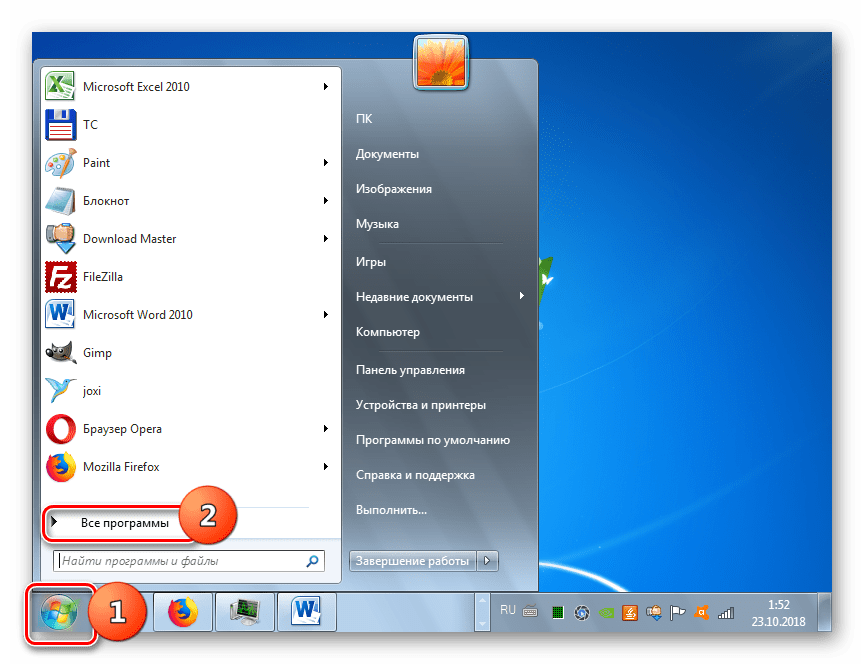
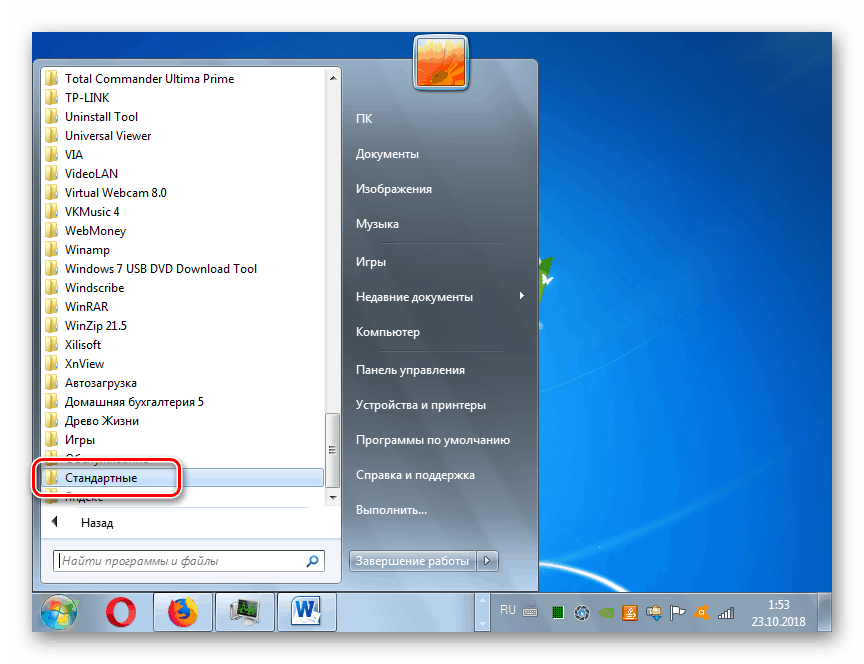
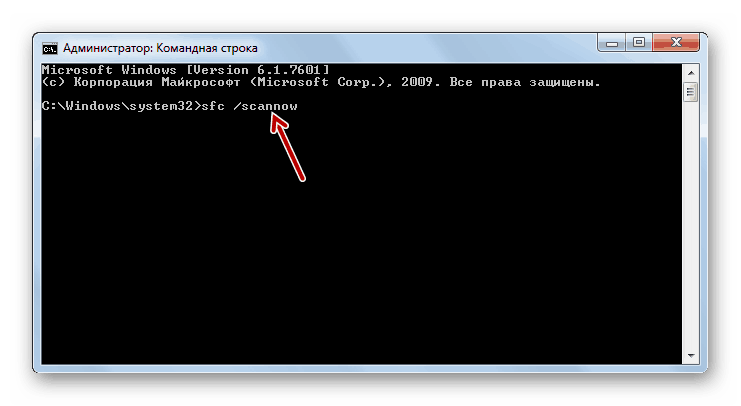
Много фактори могат да причинят грешката IRQL_NOT_LESS_OR_EQUAL в Windows 7. Но най-често причината е в проблеми с драйвери или повреда на системните файлове. Често потребителят може сам да отстрани тези недостатъци. В изключителни случаи е възможно да се преинсталира системата.